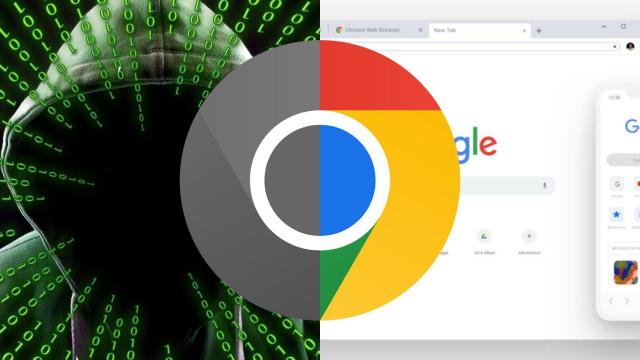WhatsApp tiene un truco que permite ver las fotos sin entrar al chat. Omicrono
El truco de WhatsApp para ver las fotos que te mandan sin abrir un chat
La aplicación de mensajería propiedad de Facebook tiene un truco poco conocido, y disponible sólo en iPhone, que permite ver las fotos que se reciben sin abrir la app.
17 octubre, 2021 02:41Noticias relacionadas
WhatsApp, la aplicación de mensajería más popular en España, ofrece una gran variedad de funciones que mejoran la experiencia de uso, como su recién anunciada característica que posibilitará pausar un audio mientras se graba. Sin embargo, son realmente los trucos pocos conocidos los que duplican la diversión de chatear, como uno que permite ver las imágenes que se reciben sin necesidad de abrir la conversación.
Al igual que hay un atajo que deja ver quién está "en línea" sin abrir WhatsApp, la aplicación de mensajería propiedad de Facebook cuenta con una función poco conocida que permite ver las imágenes que se reciben sin tener que entrar en una conversación; y, por tanto, sin que salga el famoso doble tic azul que confirma la lectura y que suele provocar disgustos en algunos usuarios.
A diferencia de otros, para llevar a cabo este truco no es necesario descargarse ninguna aplicación de terceros, ya que se utiliza únicamente una característica propia de WhatsApp. Eso sí, es importante señalar que este atajo tan sólo está disponible en iPhone, por lo que los usuarios con un móvil Android no podrán realizarlo.
¿Cómo funciona?
Aquellos que tengan un smartphone de la compañía de la manzana mordida y quieran ver las imágenes que se reciben en un determinado chat de forma secreta, solamente tienen que realizar unos pequeños pasos. De hecho, el proceso es bastante sencillo. Lo primero que hay que hacer es abrir WhatsApp y acceder a la pantalla principal en la que se muestran todas las conversaciones.
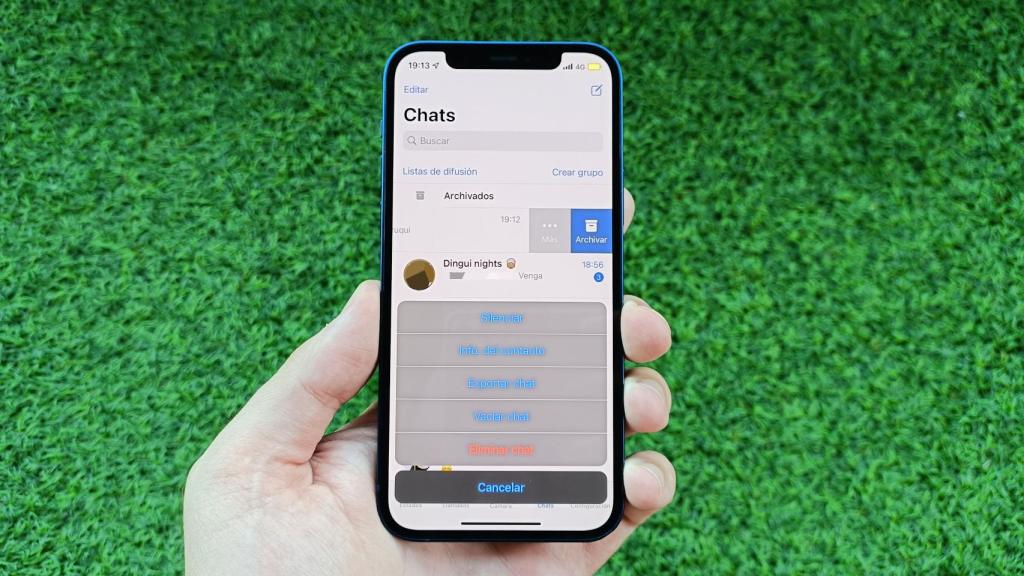
Los ajustes para 'exportar un chat' en iPhone. Omicrono
En ese momento, hay que seleccionar el chat del que se desea obtener una vista previa de las imágenes recibidas y deslizar suavemente el dedo hacia la izquierda. Con dicho movimiento se consigue que aparezcan tanto la opción de 'archivar' la conversación como los tres puntos y la palabra 'Más' para acceder a otros ajustes; en el que hay que pulsar.
Una vez se toque en 'Más' se mostrarán otros ajustes de WhatsApp y habrá que pulsar en 'Exportar chat' y, después, en 'Adjuntar archivos'. Llegados a este punto tan sólo es necesario seleccionar 'Guardar en archivos' y esperar a que se complete la exportación. Una vez completados los pasos, se guardará una carpeta en el iPhone con todas las imágenes recibidas junto con el resto del contenido multimedia.
Para acceder a todo este contenido basta con abrir la aplicación 'Archivos' del iPhone, buscar la ubicación donde se ha guardado el chat y los contenidos multimedia, y abrir el archivo ZIP. Tras ello aparecerá una carpeta con todo el contenido que se ha exportado, entre los que también se incluyen los audios, GIF y documentos, entre otros elementos.
Guardar la conversación
Este truco de WhatsApp también es una buena forma de guardar aquellas conversaciones que se quieran, tanto si el motivo es que se va a cambiar de teléfono móvil como si por cualquier otra razón se necesita un registro de todo lo que se ha hablado en dicho chat.
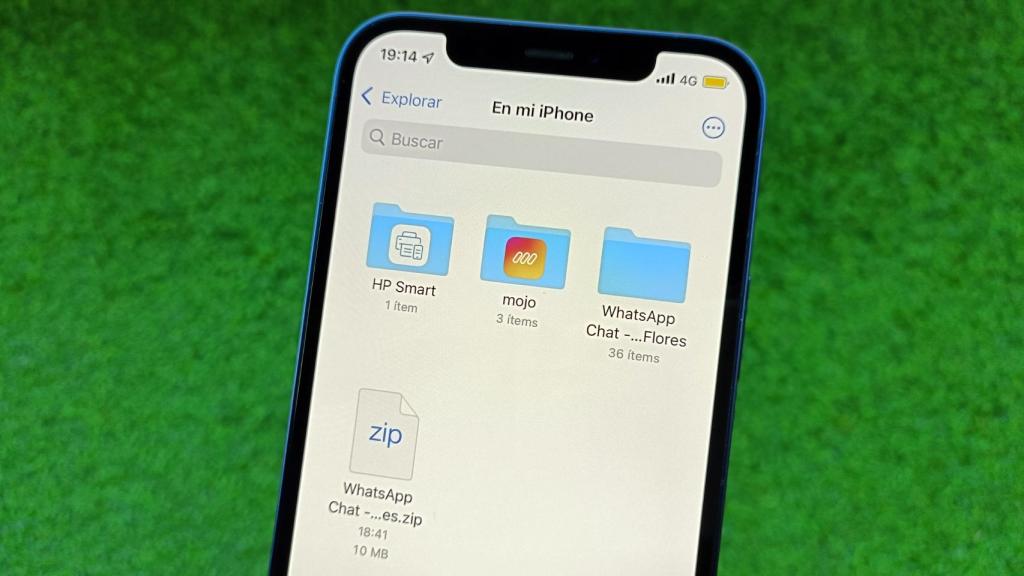
Se crea una carpeta con todo el contenido multimedia. Omicrono
En el caso de decidir exportar un chat de WhatsApp sin los archivos multimedia, se obtiene un archivo en formato de texto donde se puede leer cada uno de los mensajes que se han intercambiado y que apenas ocupa espacio a la hora de enviarlo por correo electrónico.
Este truco no está disponible en Android por un simple motivo: para exportar un chat en los teléfonos móviles con el sistema operativo de Google sí es obligatorio acceder a la conversación que se quiera guardar. Una vez dentro, hay que pulsar sobre los tres puntos verticales situados en la esquina superior derecha y luego en 'Más' y en 'Exportar chat'. Después hay que seleccionar si se desea compartir por Bluetooth, por correo o por Google Drive.
Te puede interesar...
- El truco de WhatsApp para añadir a un contacto sin tener que pedirle su número de teléfono
- El truco de WhatsApp para saber qué dice un audio sin tener que escucharlo
- El truco de WhatsApp para saber con qué nombre te tienen guardado
- El truco de WhatsApp para ocultar tu nombre y hacer desaparecer un chat